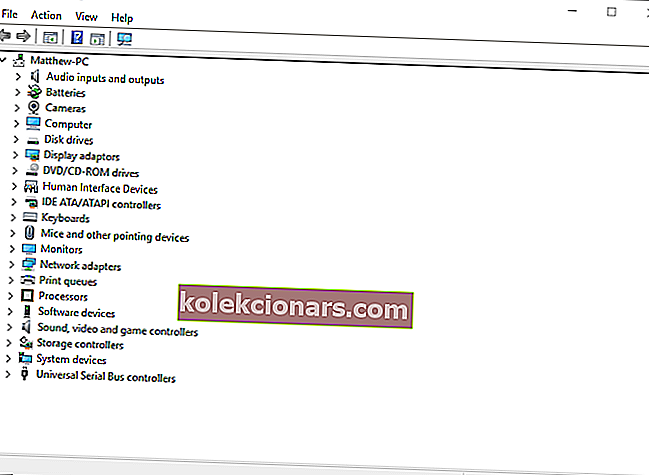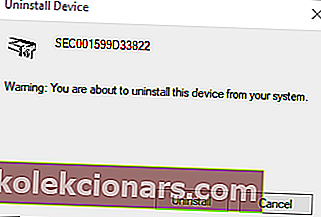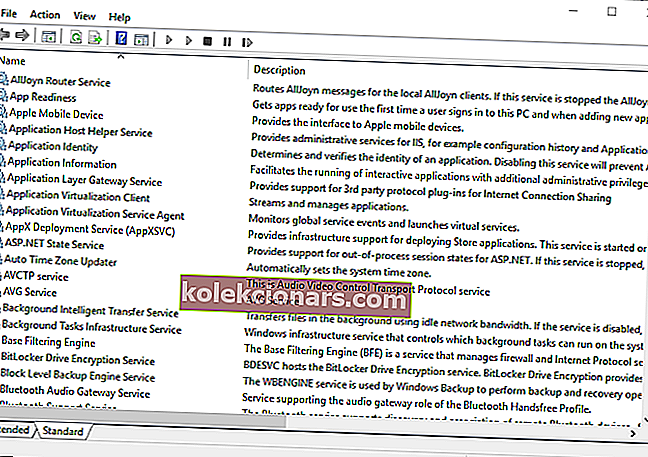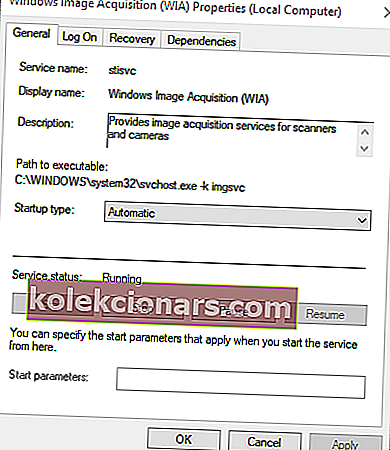- Daugelis vartotojų pranešė, kad jums reikia WIA tvarkyklės skaitytuvo klaidos.
- Ši bjauri klaida gali užkirsti kelią naudoti trečiosios šalies skaitytuvą, o tai gali labai pakenkti darbui.
- Norėdami sužinoti daugiau apie įvairių prietaisų taisymą, peržiūrėkite mūsų specialų skyrių „Periferiniai įrenginiai“.
- Reikia pagalbos ir sprendžiant kitus klausimus? Mūsų specialusis skyrius „Fix“ jus apėmė visą kelią.

„Windows Image Acquisition“ paslauga suteikia galimybę skaitytuvams ir kitiems vaizdavimo įrenginiams bendrauti su grafikos programine įranga, pvz., „Photoshop“.
Tačiau kai kurie vartotojai forumuose nurodė, kad bandant naudoti HP ar „Canon“ skaitytuvus pasirodo klaidos pranešimas „ Jums reikia WIA tvarkyklės“ .
Visas WIA tvarkyklės klaidos pranešimas nurodo: norint naudoti šį įrenginį, reikia WIA tvarkyklės. Įdiekite jį iš diegimo kompaktinio disko arba gamintojo svetainės ir bandykite dar kartą . Taigi, vartotojams siūloma atnaujinti WIA tvarkykles, kad būtų išspręsta problema.
Kaip ištaisyti įprastas WIA tvarkyklių klaidas?
1. Atnaujinkite WIA tvarkyklę

Yra keli būdai, kuriais vartotojai gali atnaujinti įrenginio tvarkykles. Kaip sakoma klaidos pranešime, vartotojai gali atsisiųsti naujausias WIA tvarkykles iš savo skaitytuvų gamintojų svetainių.
Arba vartotojai gali atnaujinti įrenginių tvarkykles naudodami „ DriverFix“ , kuri ieškos ir surašys įrenginius su pasenusia tvarkykle.

Jis nuskaitys jūsų kompiuterį, aptiks senus tvarkykles ir tada atsisiųs ir įdiegs tinkamus pakeitimus, kuo greičiau atnaujindamas jūsų kompiuterį.
Be to, šis patogus įrankis taip pat ieškos trūkstamų tvarkyklių ir netgi pakeis sugedusius.

„DriverFix“
Skaitytuvai, spausdintuvai, pelės, nesvarbu; „DriverFix“ juos visus tvarkys ir greitai atnaujins! Nemokamas bandymas Apsilankykite svetainėje2. Iš naujo įdiekite WIA tvarkyklę
- Dešiniuoju pelės mygtuku spustelėkite mygtuką Pradėti ir pasirinkite Įrenginių tvarkytuvę , kuri atidarys langą momentinėje nuotraukoje, esančioje žemiau.
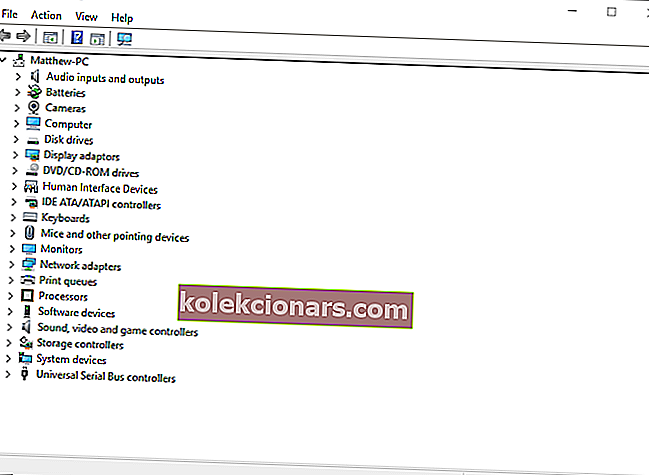
- Spustelėkite Žiūrėti > Rodyti paslėptus įrenginius, jei įrenginių tvarkytuvėje nerodoma Vaizdo įrenginių kategorija. Tada dukart spustelėkite Vaizdo įrenginiai, kad išplėstumėte tą kategoriją.
- Dešiniuoju pelės mygtuku spustelėkite skaitytuvo įrenginį ir pasirinkite Pašalinti įrenginį.
- Po to spustelėkite Pašalinti, kad patvirtintumėte.
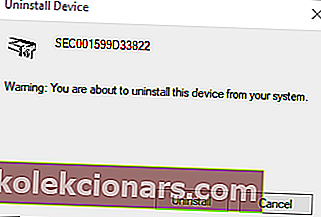
- „Windows“ automatiškai iš naujo įdiegs WIA tvarkyklę, kai vartotojai iš naujo paleis platformą.
Kadangi jums reikalinga WIA tvarkyklė pirmiausia yra vairuotojo klaida, iš naujo įdiegę skaitytuvo WIA tvarkyklę, problema gali būti išspręsta.
3. Patikrinkite, ar įjungta „Windows Image Acquisition“ paslauga
- Dešiniuoju pelės mygtuku spustelėkite mygtuką Pradėti ir pasirinkite Vykdyti .
- Lauke „Atidaryti“ įveskite services.msc ir pasirinkite parinktį Gerai .
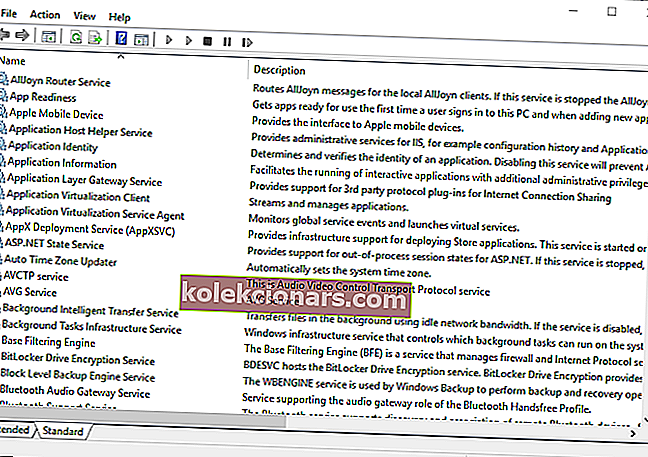
- Tada dukart spustelėkite „Windows Image Acquisition“, kad atidarytumėte langą, parodytą žemiau.
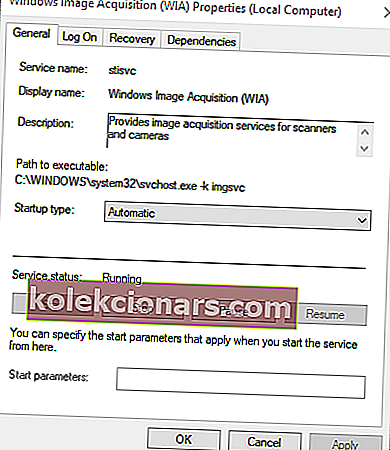
- Išskleidžiamajame meniu Paleisties tipas pasirinkite Automatinis .
- Spustelėkite mygtuką Pradėti .
- Jei paslauga jau veikia, spustelėkite mygtuką Sustabdyti . Tada paspauskite Pradėti, kad iš naujo paleistumėte WIA.
- Paspauskite mygtuką Taikyti, kad patvirtintumėte nustatymus, ir spustelėkite Gerai, kad uždarytumėte langą.
Tai yra labiausiai tikėtinos „ Jums reikalingos WIA“ tvarkyklės klaidos rezoliucijos.
Be to, kai kurios įmonės pateikia savo skaitytuvų trikčių šalinimo įrankius, pvz., „HP Print and Scan Doctor“, kurie taip pat gali būti naudingi sprendžiant WIA tvarkyklės problemą.
Redaktoriaus pastaba: Šis įrašas iš pradžių buvo paskelbtas 2019 m. Liepos mėn. Ir nuo to laiko atnaujintas ir atnaujintas 2020 m. Spalio mėn.